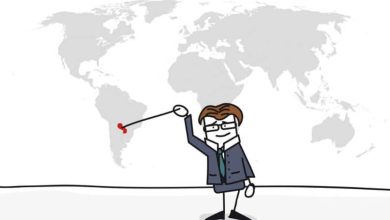Come copiare un file in più cartelle in una volta sola in Windows 10?
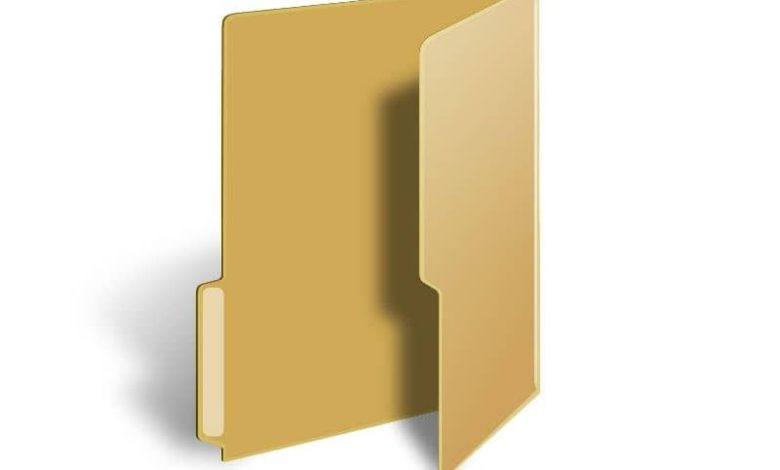
Come copiare un file in più cartelle in una volta sola in Windows 10?
A volte abbiamo diverse cartelle e ognuna ha una struttura di sottocartelle molto grande. In questo caso, la copia di un determinato file in tutte le directory potrebbe richiedere ore. Pertanto, è necessario automatizzare il processo in modo che venga intrapresa un’azione simultanea per ottenere un risultato efficace.
Qui spieghiamo tutto ciò che devi sapere su file e cartelle e una semplice procedura per copiare un file in più cartelle contemporaneamente in Windows 10.
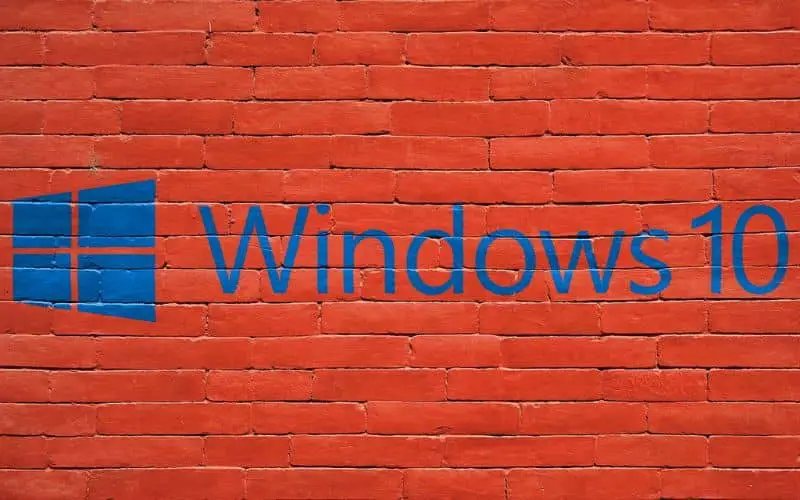
Che cos’è un file in Windows?
Un file o un file è un elemento che contiene una raccolta di informazioni. Su un computer, i file vengono visualizzati come documenti, siano essi fogli di calcolo, immagini, testi, diapositive, canzoni, video, tra gli altri.
Windows utilizza le icone per rappresentare questi documenti in base alla loro estensione. L’estensione di un file è molto utile perché ci permette di definirne la funzione. A tal proposito, Windows utilizza l’operatore (.) seguito dall’estensione, ad esempio.docx, per fare riferimento al documento in questione.
Che cos’è una cartella in Windows?
Una cartella, chiamata anche directory, è una posizione o un contenitore virtuale che archivia qualsiasi tipo di file e altre cartelle comunemente note come sottodirectory.
Windows permette di creare una struttura di cartelle che può essere organizzata secondo le esigenze degli utenti, un processo che può essere fatto in modo convenzionale, ma allo stesso tempo si possono creare anche directory da CMD.
Le cartelle si trovano ovunque nel sistema operativo e sono accessibili tramite il cosiddetto Windows Explorer. Ci sono cartelle di sistema e cartelle utente. Il primo ospita i file Windows essenziali, mentre il secondo archivia i file per documenti di testo, musica, video e immagini.
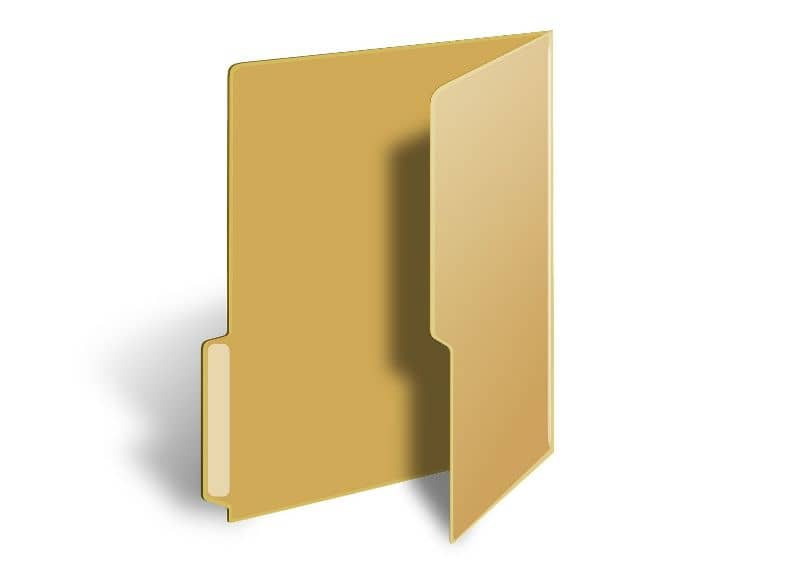
Procedura per copiare un file in più cartelle contemporaneamente in Windows 10
È possibile copiare un file in più cartelle premendo il tasto Ctrl mentre si trascina ciascun file. Tuttavia, se hai molte cartelle, il processo può essere lungo e noioso. Per questo motivo è conveniente creare un file batch o uno script per eseguire l’azione in modo automatico.
Per ottenere ciò, è necessario che le cartelle in cui andremo a copiare il file si trovino nella stessa posizione sul disco, pertanto sarà necessario copiare il percorso completo della cartella, altrimenti lo script batch non sarà in grado di essere eseguito correttamente.
Crea un file batch
Per creare un file batch devi aprire il blocco note e scrivere i seguenti comandi, nota che ogni punto rappresenta una riga nel file:
- @eco spento
- for / D %% a in («PATH-OF-THE-FOLDERS \ *. *») do xcopy / y / d ROUTE-FOLDER \
- FILE.ESTENSIONE «%% a \»
PATH-OF-THE-FOLDERS si riferisce al percorso del disco in cui si trovano le cartelle in cui vogliamo copiare il file. Il comando \*.* Deve rimanere sulla riga. Mentre RUTAFICHERO fa riferimento al vero percorso del file e FILE.EXTENSION deve indicare il suo vero nome insieme all’estensione.
Può sembrare complicato